
Korábban kitértünk rá a hely felszabadításának szokásos módjai a Windows rendszeren . De ha van egy kis szilárdtestalapú meghajtója, és valóban több merevlemezre van szüksége, geekier módon lehet helyreállítani a merevlemezt.
Ezeknek a tippeknek nem mindegyike ajánlott - sőt, ha több van elegendő hely a merevlemezen, akkor ezeknek a tippeknek a követése valójában rossz ötlet lehet. Ezeknek a beállításoknak a megváltoztatása kompromisszumot jelent.
Törölje a Windows Update fájlok eltávolítását
A Windows lehetővé teszi a Windows Update szolgáltatásból telepített javítások eltávolítását. Ez akkor hasznos, ha a frissítés valaha is problémát okoz - de mégis milyen gyakran kell eltávolítania a frissítést? És valóban el kell távolítania valaha a több évvel ezelőtt telepített frissítéseket? Ezek az eltávolító fájlok valószínűleg csak a merevlemezen pazarolják a helyet.
A Windows 7 rendszerhez kiadott friss frissítés lehetővé teszi a Windows Update fájlok törlését a Windows Lemezkarbantartó eszközéből. Nyissa meg a Lemezkarbantartót, kattintson a Rendszerfájlok tisztítása elemre, ellenőrizze a Windows Update Cleanup lehetőséget, majd kattintson az OK gombra.
Ha nem látja ezt a lehetőséget, futtassa a Windows Update szoftvert, és telepítse az elérhető frissítéseket.
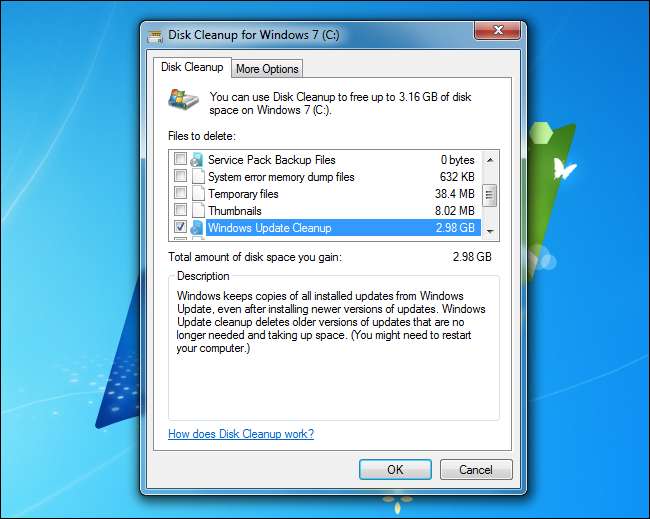
Távolítsa el a helyreállítási partíciót
A Windows számítógépek általában helyreállítási partíciókkal rendelkeznek, amelyek lehetővé teszik a számítógép gyári alapállapotba történő visszaállítását lemezek zsonglőrködés nélkül. A helyreállítási partíció lehetővé teszi telepítse újra a Windows rendszert vagy használja a Frissítse és állítsa alaphelyzetbe a számítógépet jellemzők.
ÖSSZEFÜGGŐ: Helyreállító meghajtó vagy rendszerjavító lemez létrehozása és használata Windows 8 vagy 10 rendszerben
Ezek a partíciók sok helyet foglalnak el, mivel teljes rendszerképet kell tartalmazniuk. A Microsoft Surface Pro-ján a helyreállítási partíció körülbelül 8-10 GB-ot foglal el. Más számítógépeken még nagyobb lehet, mivel tartalmaznia kell az összes bloatware, amelyet a gyártó tartalmaz .
A Windows 8 megkönnyíti másolja a helyreállítási partíciót cserélhető adathordozóra és távolítsa el a merevlemezről. Ha ezt megteszi, akkor be kell helyeznie a cserélhető adathordozót, amikor frissíteni vagy visszaállítani szeretné a számítógépet.
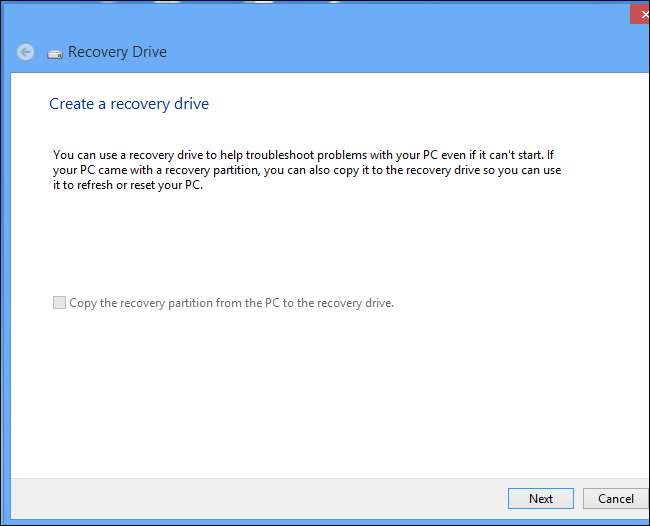
ÖSSZEFÜGGŐ: Távolítsa el a számítógép helyreállítási partícióját, és vegye át a merevlemez irányítását
Régebbi Windows 7 számítógépeken megteheti törölje a helyreállítási partíciót egy partíciókezelő segítségével - de győződjön meg arról, hogy készen áll a helyreállítási adathordozóra, ha valaha is telepítenie kell a Windows rendszert. Ha inkább a nulláról telepíti a Windows rendszert, ahelyett, hogy a gyártó helyreállítási partícióját használná, akkor egyszerűen beilleszthet egy szabványos Windows lemezt, ha valaha is újra szeretné telepíteni a Windows rendszert.
Tiltsa le a hibernációs fájlt
A Windows egy rejtett hibernációs fájlt hoz létre a C: \ hiberfil.sys címen. Amikor hibernálja a számítógépet, a Windows elmenti a RAM tartalmát a hibernációs fájlba, és leállítja a számítógépet. Amikor újra elindul, beolvassa a fájl tartalmát a memóriába, és visszaállítja a számítógépet abba az állapotba, amelyben volt. Mivel ennek a fájlnak tartalmaznia kell a RAM tartalmának nagy részét, ez a telepített RAM méretének 75% -a . Ha 12 GB memóriája van, ez azt jelenti, hogy ez a fájl körülbelül 9 GB helyet foglal.
Laptopon valószínűleg nem szeretné letiltani a hibernálást. Ha azonban van asztala kis szilárdtestalapú meghajtóval, érdemes lehet tiltsa le a hibernálást a hely helyreállításához . Ha letiltja a hibernálást, a Windows törli a hibernációs fájlt. Ezt a fájlt nem lehet áthelyezni a rendszermeghajtóról, mivel a C: \ -en kell lennie, így a Windows elolvashatja indításkor. Vegye figyelembe, hogy ez a fájl és a lapozófájl „védett operációs rendszerfájlokként” van megjelölve, és alapértelmezés szerint nem láthatók.
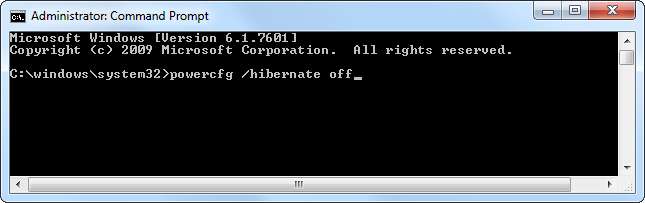
Csökkentse a lapozófájlt
A Windows lapozófájl , más néven oldalfájl, egy olyan fájl, amelyet a Windows használ, ha számítógépe rendelkezésre álló RAM-ja valaha is megtelik. A Windows ezt követően az adatokat lemezre „lapozza”, biztosítva, hogy mindig legyen szabad memória az alkalmazások számára - még akkor is, ha nincs elegendő fizikai RAM.
ÖSSZEFÜGGŐ: Mi a Windows oldalfájl, és ki kell kapcsolnia?
A lapozófájl alapértelmezés szerint a C: \ pagefile.sys címen található. Csökkentheti vagy letilthatja, ha valóban űrtök van a hely miatt, de nem javasoljuk a letiltását, mivel ez problémákat okozhat, ha a számítógépének valaha is szüksége van némi lapozóterületre. A 12 GB RAM-mal rendelkező számítógépünkön a lapozófájl alapértelmezés szerint 12 GB helyet foglal a merevlemezen. Ha sok RAM-ja van, akkor biztosan csökkentheti a méretét - valószínűleg jó lenne 2 GB-mal vagy még kevesebbel. Ez azonban az Ön által használt programoktól és az igényelt memóriától függ.
A lapozófájl másik meghajtóra is áthelyezhető - például áthelyezheti egy kis SSD-ről egy lassabb, nagyobb merevlemezre. Lassabb lesz, ha a Windows-nak valaha is használnia kell a lapozófájlt, de nem használ fontos SSD-helyet.
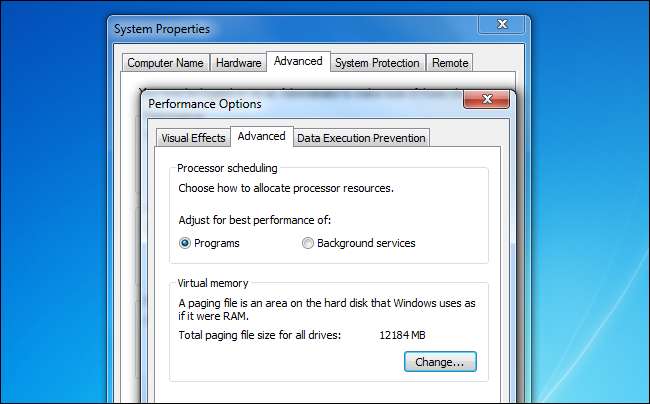
Konfigurálja a Rendszer-visszaállítást
ÖSSZEFÜGGŐ: Tegye a rendszer-visszaállítást kevesebb meghajtóterület használatára a Windows 7 rendszerben
Úgy tűnik, hogy a Windows alapértelmezés szerint körülbelül 10 GB merevlemez-területet használ a „Rendszervédelem” számára. Ezt a helyet a Rendszer-visszaállítás pillanatképek számára használják, lehetővé téve a rendszerfájlok korábbi verzióinak visszaállítását, ha valamilyen rendszerproblémába ütközik. Ha helyet kell felszabadítania, teheti csökkentse a rendszer helyreállításához rendelt hely mennyiségét vagy akár teljesen letiltja.
Természetesen, ha teljesen letiltja, akkor nem tudja használni a rendszer-visszaállítást, ha bármikor szüksége van rá. Újra kell telepítenie a Windows rendszert, végre kell hajtania egy frissítést vagy visszaállítást, vagy manuálisan kell megoldania a problémákat.
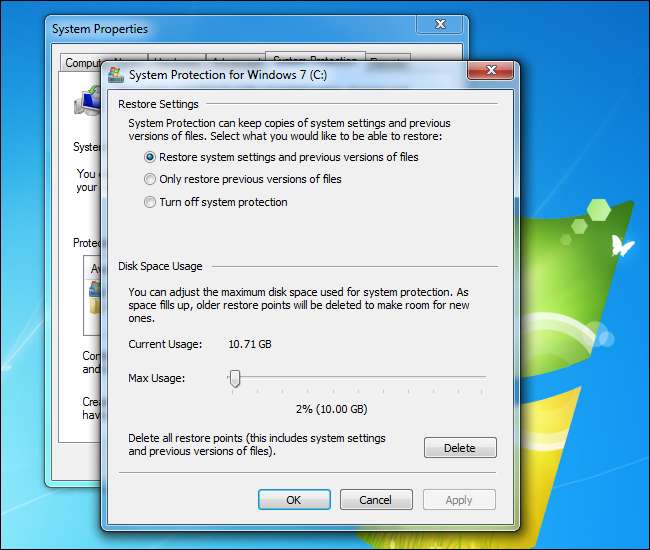
Csípje meg a Windows Installer lemezt
Szeretne valóban elkezdeni lecsupaszítani a Windows-t, kiszedni az alapértelmezés szerint telepített összetevőket? Ezt egy olyan eszközzel teheti meg, amelyet a Windows telepítő lemezeinek módosítására terveztek, mint pl WinReducer a Windows 8 rendszerhez vagy RT Se7en Lite for Windows 7 . Ezek az eszközök lehetővé teszik testreszabott telepítőlemez létrehozását, a frissítések átfutását és az alapértelmezett beállítások konfigurálását. Használhatja őket komponensek eltávolítására is a Windows lemezről, ezzel csökkentve a keletkező Windows telepítés méretét.
Ez nem ajánlott, mivel a fontos funkciók eltávolításával problémákat okozhat a Windows telepítésében. De ez minden bizonnyal egy lehetőség, ha azt szeretné, hogy a Windows a lehető legkisebb legyen.

ÖSSZEFÜGGŐ: Testreszabhatja a Windows 8 telepítőlemezét és a Slipstream frissítéseket a WinReducer segítségével
A legtöbb Windows-felhasználó profitálhat a Windows Update eltávolító fájljainak eltávolításából, ezért jó látni, hogy a Microsoft végül lehetőséget adott a Windows 7 felhasználóknak, hogy gyorsan és egyszerűen töröljék ezeket a fájlokat.
Ha azonban elegendő tárhelye van a merevlemezen, akkor valószínűleg elég jól hagyja magát, és hagyja, hogy a Windows egyedül kezelje a többi beállítást.
Kép jóváírása: Yutaka Tsutano a Fickr-en







